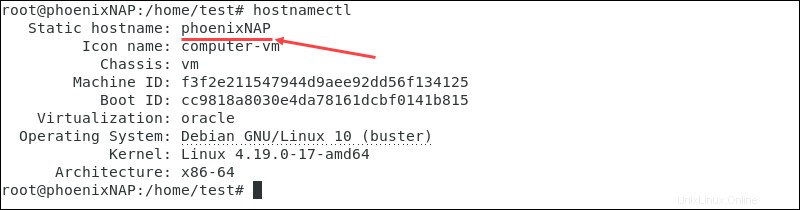はじめに
ホスト名 ネットワーク上のシステムを識別するために使用されるラベルです。 hostnameを使用して、Debian 10(Buster)でホスト名を変更できます。 コマンドまたはシステムファイルの編集。
このチュートリアルでは、Debian10でホスト名を変更するために使用できるさまざまな方法について説明します。
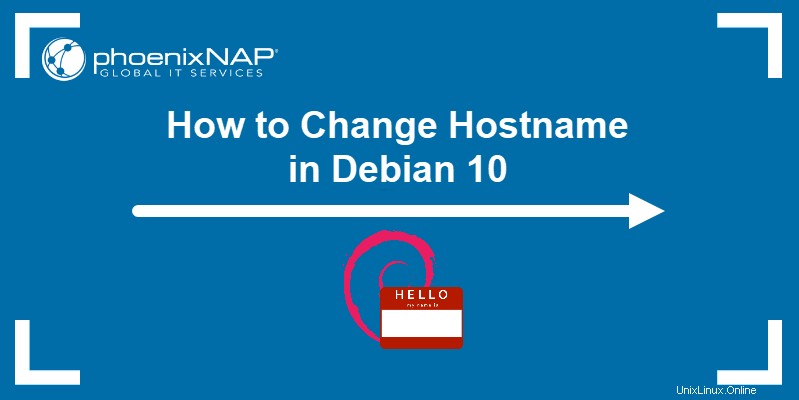
前提条件
- Debian 10(バスター)を実行しているシステム
- sudoレベルの権限を持つアカウント
- ターミナルウィンドウ/コマンドラインへのアクセス
現在のホスト名を確認する
次のコマンドを使用して、現在のホスト名を確認します。
hostname出力には、現在のホスト名がプレーンテキストとして表示されます:

ホスト名を変更する
最初の方法では、hostnameコマンドを使用してシステム名を変更します。 hostname コマンドは、システムのホスト名を取得および変更するために使用されます。
hostnameを使用して行われた変更に注意することが重要です。 コマンドは一時的なものです。以下に概説するホスト名を変更する永続的な方法を使用しない限り、次のシステムの再起動後に元の値に戻ります。
ホスト名を変更するには、以下の手順に従います。
1.ホスト名を変更するには、sudo/root権限を持つユーザーが必要です。 rootユーザーに切り替えるには、次のように入力します。
sudo -s
2.hostnameを使用します 新しいホスト名を設定するコマンド:
hostname [name]場所:
-
[name]:設定する新しいホスト名。
この例では、 phoenixNAPを使用しています 新しいホスト名として:
hostname phoenixNAP3.新しいホスト名が正しく設定されているかどうかを確認します。
hostname
ホスト名を恒久的に変更する
Debian10でホスト名を恒久的に変更する方法は2つあります。
-
hostnamectlの使用 コマンド; - ホスト名の編集 ファイル。
使用する方法に関係なく、システムのホストも編集する必要があります。 ホスト名の変更に一致するファイル。
ホスト名を永続的に変更するには:
1. rootユーザーとして、ホスト名を開きます ファイル:
sudo nano /etc/hostnameホスト名の最初の行 ファイルには現在のホスト名がリストされます。設定する新しい名前に置き換えます:

Ctrl + Xを押します ファイルを終了するには、 Yと入力します Enterを押します 変更を保存します。
新しい永続的なホスト名を設定する別の方法は、 hostnamectlを使用することです。 コマンド:
hostnamectl set-hostname [name]2.ホストを開きます ファイル:
sudo nano /etc/hosts3.ホストで ファイルで、古いホスト名のすべてのインスタンスを見つけて、新しいものに置き換えます。
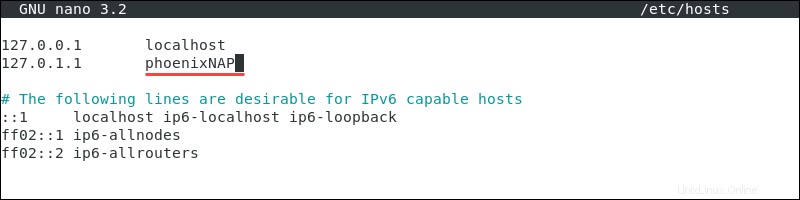
Ctrl + Xを押します 、次に Yと入力します Enterを押します ファイルを終了して、行った変更を保存します。
4. hostname.shを再起動します 変更を有効にするためのシェルスクリプト:
invoke-rc.d hostname.sh startホスト名の形式の制限
デフォルトでは、静的ホスト名 インターネットドメイン名と同じ制限に従います:
- 最小長は2文字、最大長は63文字です。
- aからの手紙をサポートします zへ 、 0からの数字 〜 9 、およびハイフン(- 。
- ハイフンで開始または終了したり、2つ以上の連続したハイフンを使用したりすることはできません。
hostnameを使用する 特殊文字を含むコマンドは、次のエラーを生成します:

プリティホスト名は、ユーザーまたは管理者に割り当てられる高レベルのホスト名です。これらのホスト名には特殊文字を含めることができ、 hostnamectlを使用して割り当てられます --prettyを使用したコマンド オプション:
hostnamectl set-hostname "[name]" --prettyたとえば、phoenixNAPのテストシステムを設定する場合 きれいなホスト名として:
hostnamectl set-hostname "phoenixNAP's test system" --pretty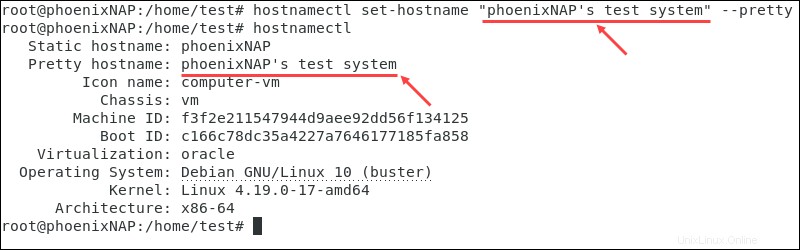
ホスト名の変更を確認する
次のコマンドを実行して、新しいホスト名を確認します。
hostnamectl
出力には、Static hostnameの新しいホスト名が一覧表示されます セクション: